כיצד לערוך קבצי WMA במחשבי Windows 7/10 ו-Mac
WMA ראשי תיבות של Windows Media Audio. הוא פותח על ידי מיקרוסופט התואם מאוד לפלטפורמת Windows. לפורמט זה יש ללא ספק איכות גבוהה יותר מאשר פורמטים אחרים כמו MP3. למעשה, הוא מתפקד טוב יותר אפילו בקצב סיביות נמוך יותר, במיוחד 128k. כמו כן, אם במקרה אתה משתמש ב-Windows Media Player כנגן הראשי שלך, קבצי WMA הם הבחירה הטובה ביותר בכל הנוגע לפורמט השמע.
אבל זה קורה איפה שאתה צריך לפצל, למזג או לחתוך קובץ שמע שזו פעילות נפוצה שרוב האנשים נוטים לעשות על בסיס יומי. לכן בפוסט הזה, עשינו הדרכה מפורטת על הכלי המרשים ל ערוך קבצי WMA ב-Mac ו-Windows PC. יחד עם זה יש את התכונות שלו שיביאו לך היכרות עם הכלי.


חלק 1. עורך WMA מקצועי שאתה יכול לסמוך עליו
אין ספק שיש מספר רב של תוכניות זמינות בשוק לעריכת קבצי WMA. העניין הוא שזה יכול להיות מטריד וגוזל זמן למצוא את הכלי המתאים לך. לפיכך, חשוב לדעת את מטרת העריכה מלכתחילה. בוודאי תמצא אחד שיתאים לדרישות ולצרכים שלך. נכון שיש תוכנית כזו שמתאימה לכל מצבים. ובכל זאת אתה תמיד יכול לסמוך על ממיר וידאו Vidmore כדי לעזור לך לערוך קבצי WMA באופן מקוון או לא מקוון. זה אומר שאתה לא צריך חיבור לאינטרנט כדי להפעיל את האפליקציה הזו.
בקצרה, Vidmore Video Converter היא תוכנית המרה שפועלת גם ב-Windows וגם ב-Mac. לכן, לא משנה באיזו מערכת הפעלה המחשב שלך פועל, אתה יכול להשתמש בזה כדי ליהנות מהתכונות המעולות שלו. חשוב מכך, זה מקל על עריכת קבצי אודיו ומאפשר לך לחתוך, למזג, לפצל, לערוך מטא נתונים של מדיה ועוד הרבה יותר. כדי לקבל סקירה מעמיקה של כלי זה, מנינו כמה מהתכונות העיקריות שלו לעיונך.
תכונות עיקריות של Vidmore Video Converter:
1. חתוך, פיצול, חתוך קבצי WMA בקלות
כלי זה מגיע עם מספר שיטות לחיתוך מסלולים. עם זה, אתה יכול לפצל אוטומטית רצועה לחצאים או לשברים מרובים באמצעות פיצול מהיר תכונה. יש גם ידית לחטוף מוזיקה שתוכל לכוונן כדי לבחור את החלק של האודיו שתשמור. מלבד זאת, ניתן גם להגדיר את נקודות ההתחלה והסיום בשניות עבור חיתוך דיוק גבוה.
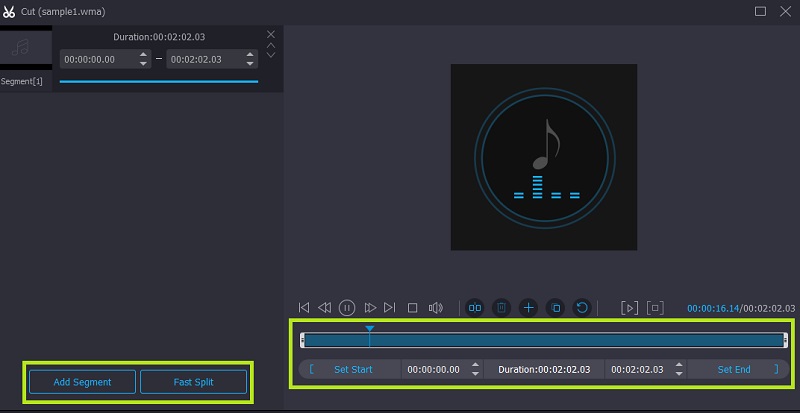
2. התאם את הגדרות קובץ הקול
תוכנית זו מספקת דרך קלה להגביר ולהקטין את עוצמת הקול של קטעי האודיו שלך. יחד עם זה, אתה יכול להתאים את ההשהיה של קובץ הקול כרצונך.
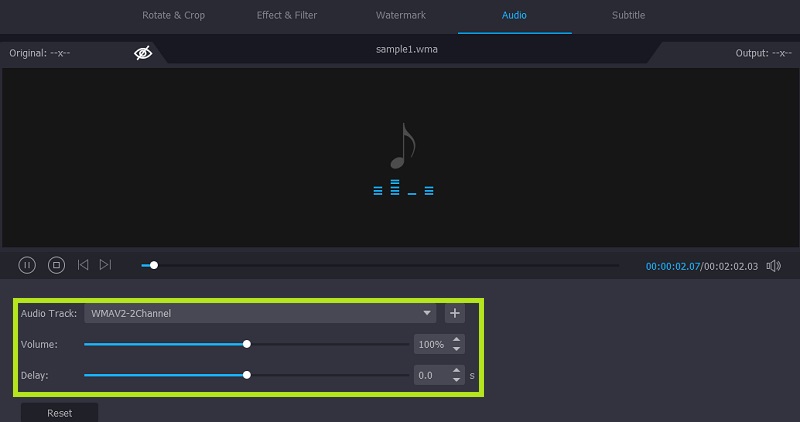
3. מיזוג שירים מרובים יחד
זה מאפשר לך לשלב שניים או יותר שירים לאחד ומאפשר לך ליצור רשימת השמעה של מספר שירים. שירים יכולים להיות בפורמטים ובאורכים שונים.
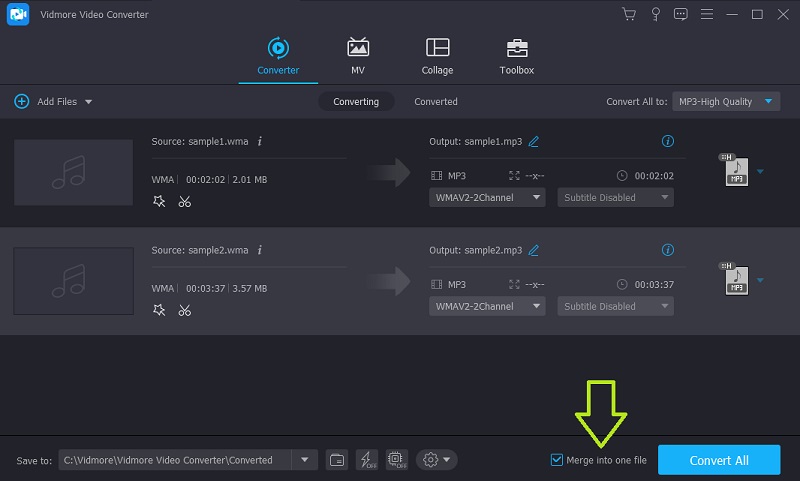
4. ערוך מידע על האלבום
עם Vidmore Video Converter, אתה לא רק רשאי לערוך את המאפיינים של השיר אלא גם את פרטי המטא נתונים שלו באמצעות עורך המטא נתונים של האפליקציה. זה יכול לעבוד גם על קבצי אודיו וגם על קבצי וידאו. כל עוד קובץ המדיה נתמך על ידי הכלי, אתה יכול לשנות את הכותרת, האמן, האלבום, להוסיף הערות ואפילו תמונת שער לרצועה.
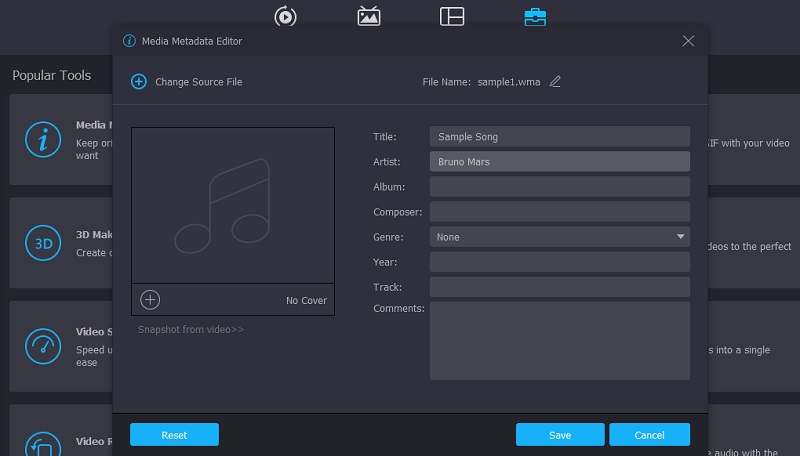
5. מגוון רחב של פורמטי שמע נתמכים
ההצעה מציעה תמיכה כמעט לכל קבצי האודיו, כולל אך לא מוגבל לקבצי MP3, FLAC, WAV, M4A, AAC, AIFF, OGG, MP2, CUE ופורמטי שמע אחרים.
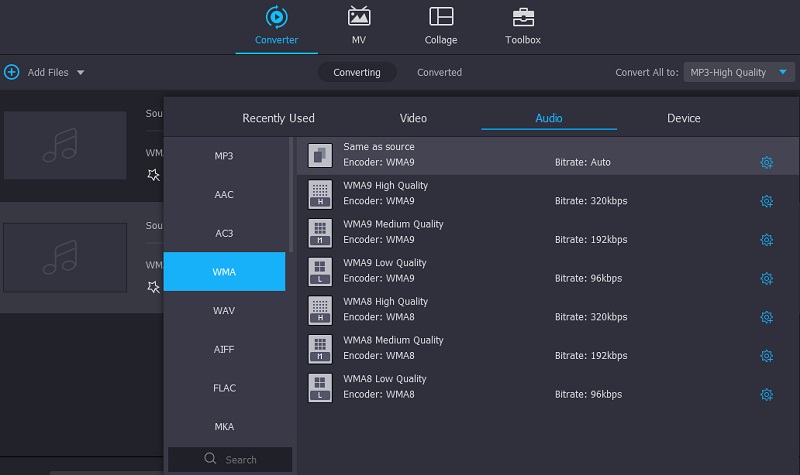
חלק 2. כיצד לערוך WMA ב-Windows/Mac
כדי ללמוד כיצד לערוך קבצי WMA בחינם באמצעות תוכנה זו, תוכל להציץ בצעדים המפורטים המוצגים להלן. זה כולל תהליכי חיתוך, פיצול, מיזוג, עריכת תגי ID3 והתאמת נפחים של קבצי WMA. כדי לחתוך את המרדף, להלן התהליך שלב אחר שלב להפעלת תוכנת עריכת WMA זו.
רכוש את תוכנת עריכת WMA
ראשית, עליך להוריד את התוכנית. אתה יכול לקבל את הגרסה העדכנית ביותר שלו על ידי לחיצה על כל אחד מהלחצנים של הורדה חינם המסופקים. הקפד לסמן את מערכת ההפעלה המתאימה למערכת המחשב שלך. לאחר מכן, התקן את האפליקציה במחשב שלך והפעל אותה.
טען קובץ WMA
העלה את קובץ ה-WMA שברצונך לערוך על ידי לחיצה על ועוד לחצן לחתום. מהתיקיה תוצג, דפדף בין הקבצים שלך וחפש את ה-WMA היעד שלך. לחץ על לִפְתוֹחַ לחצן כדי להעלות את הקובץ בהצלחה.

חתוך/פיצול ומיזוג WMA
לאחר העלאת קובץ, ערוך את הקובץ על ידי לחיצה על גזירה לַחְצָן. מממשק חיתוך המוזיקה, ניתנות לך מספר שיטות לפיצול או חיתוך קבצי קול. הקלק על ה פיצול מהיר ובחר מצב בין מחלקים לפי ממוצע ו מחלקים לפי זמן. לאחר שתחליט, הזן את מספר החתכים או השניות הרצויים והקש על לְפַצֵל לַחְצָן. לחלופין, אתה יכול לשמור את החלקים הרלוונטיים ולהשמיט את החלקים שאתה לא צריך באמצעות תופס המוזיקה השמאלי והימני של הכלי. לחלופין, הזן את נקודות ההתחלה והסיום בשניות כדי לחתוך את האודיו במדויק.
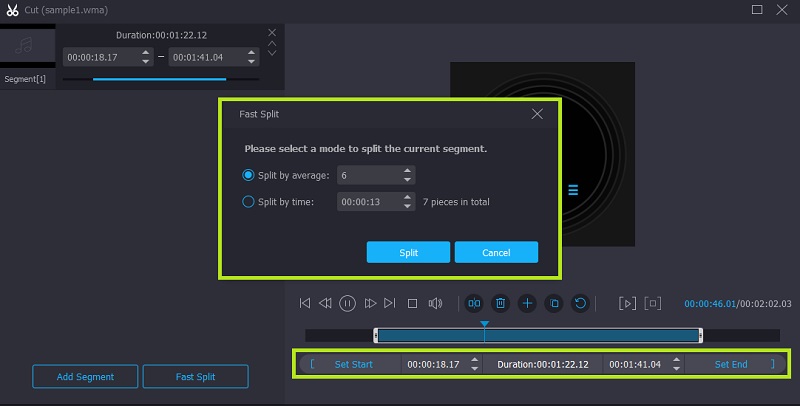
אם אתה צריך למזג קבצי WMA לאחד, פשוט חזור ללשונית הממיר. לאחר מכן סמן את מיזוג לקובץ אחד תיבת סימון כדי לשלב את כל השירים שהועלו בתוכנית.
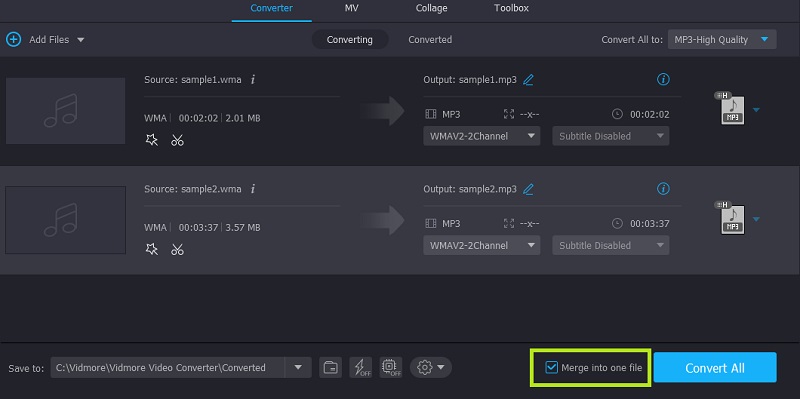
ערוך תג ID3 עבור WMA
אם ברצונך לערוך את קובצי ה-WMA שלך, פשוט נווט אל ארגז כלים לשונית. בחר עורך מטא נתונים של מדיה שזו האפשרות הראשונה מהמבחר. זה יפתח תיבת דו-שיח חדשה שבה תוכל להוסיף או לערוך את תגי ה-ID3 של קובץ ה-WMA כגון הכותרת, האלבום, האמן, הרצועה, שנה או תאריך יציאה, ועוד רבים. אפילו טוב יותר, אתה יכול לשנות את שם קובץ הקול לפי טעמך. הקפד ללחוץ על כפתור שמור בתחתית תיבת הדו-שיח כדי לשמור את כל השינויים.
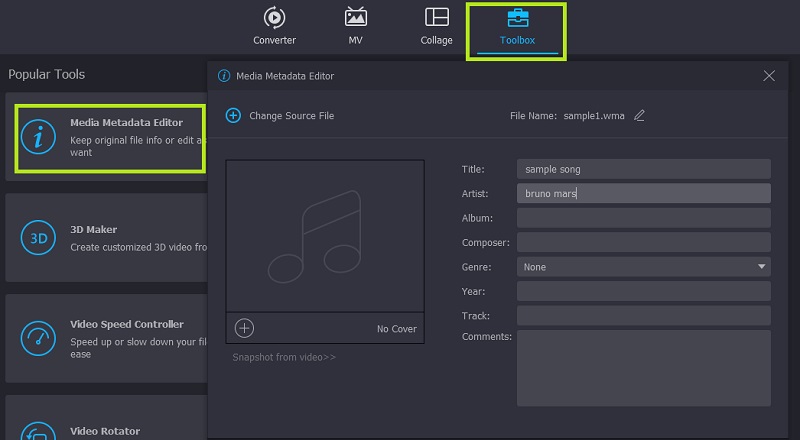
התאם את עוצמת הקול של WMA
מלבד עריכת תגיות ID3, אתה יכול להתאים את עוצמת הקול של קובץ הקול כדי לאפשר לך להגביר את עוצמת הקול במיוחד אם הוא לא נשמע, או להקטין את עוצמת הקול אם השמע חזק מדי. לחץ על לַעֲרוֹך לחצן המשויך לתמונה הממוזערת של האודיו. לאחר מכן כוונן את המחוון שמאלה בעת ניסיון להנמיך את עוצמת הקול והחלק ימינה כדי להפוך את קובץ הקול לנשמע יותר. לחץ על בסדר לחצן כדי לאשר את ההתאמות.
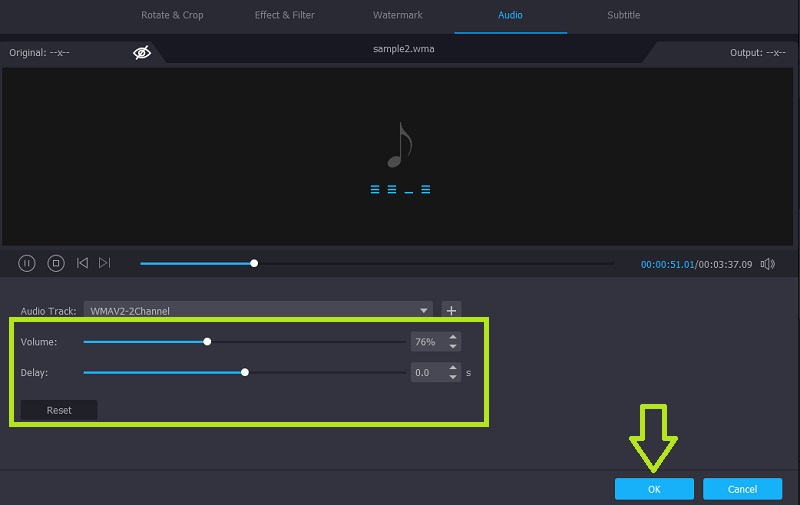
שמור את הגרסה הסופית
אם אתה מרוצה מהתוצאות של קבצי האודיו שלך ואתה מוכן לשמור את השינויים, חזור ל- מֵמִיר לשונית. אתה יכול להשאיר את תיקיית הפלט המוגדרת כברירת מחדל ללא שינוי או לשנות את המיקום בהתאם לתיקיה הרצויה על ידי לחיצה על תיקיה סמל. לאחר שתסיים לציין את מיקום הקובץ, לחץ על המר הכל לחצן בצד ימין למטה של הממשק כדי לאשר ולעבד את הקובץ.
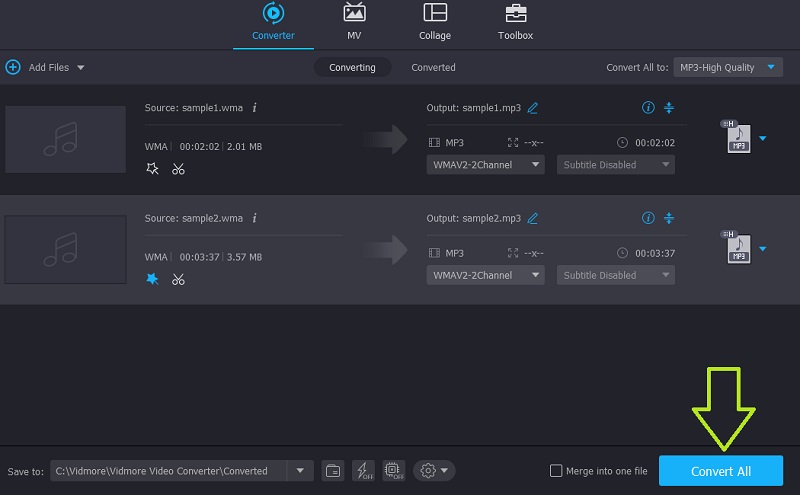
חלק 3. שאלות נפוצות על עריכת קבצי WMA
כיצד לערוך WMA באינטרנט?
כלים מקוונים שימושיים ופונקציונליים כמו פתרונות שולחניים. כעת, אם אתה לומד כיצד לערוך WMA באופן מקוון, תוכל לנסות להשתמש ב- Audio Trimmer כדי לעזור לך לחתוך ולהחיל אפקטים קוליים על קובץ השמע.
כיצד אוכל לערוך קבצי WMA בנייד?
יש אפליקציות לנייד שתוכל להוריד בסמארטפונים שלך לפתרון אודיו פשוט.
האם אוכל להמיר קבצי WMA?
כמובן! למעשה, ישנן קומץ תוכניות שיעזרו לך לבצע משימה זו. מצד שני, Vidmore Video Converter מסוגל להמיר קבצי WMA לכל אחד מפורמטי האודיו הרצויים.
סיכום
לְמִידָה כיצד לערוך WMA הוא חתיכת עוגה כאשר משתמשים בכלי הנכון. עם זאת, סקרנו את האפליקציה המומלצת ביותר עבור צורך מסוג זה, שהיא לא אחרת מאשר Vidmore Video Converter. העובדה שהיא מזוהה עם כלים שימושיים אחרים, ברור שזו האפליקציה שצריך להיכלל ברשימת כלי עריכת האודיו הטובים ביותר.
טיפים ל-WMA
-
פתרונות WMA
-
המרת WMA
-
דחוס אודיו


